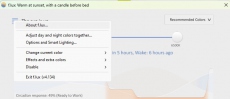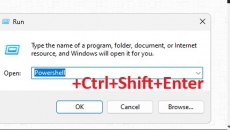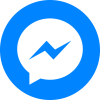CĂĄch tấo phân vĂšng Recovery cĂł tháť kháťi Äáťng vĂ o Äưᝣc khi nhẼn Fx
NgĂ y ÄÄng: 10:42:33 15-08-2015 - Lưᝣt xem: 14275
Bấn cĂł tháť láşp 1 phân vĂšng Ẋn trĂŞn áť cᝊng Äáť chᝊa cĂĄc cĂ´ng c᝼ cần thiáşżt Äáť dĂ nh lĂ m ÄÄŠa cᝊu háť, cĂ i Äạt lấi háť Äiáťu hĂ nh hoạc lĆ°u trᝯ.v.v.Äáťi váťi cĂĄc mĂĄy laptop cu gia re chĆ°a cĂł sáşľn phân vĂšng nĂ y hoạc do vĂ´ tĂŹnh ÄĂŁ lᝥ xĂła mẼt phân vĂšng recovery, giáťng nhĆ° trong cĂĄc mĂĄy laptop cĂł cĂ i Win bản quyáťn...
- Khi mĂĄy Äang kháťi Äáťng thĂŹ bấn cháť cần nhẼn phĂm F9 hoạc 1 phĂm Fx (ÄĂŁ Äưᝣc gĂĄn sáşľn) lĂ cĂł tháť truy cáşp vĂ o phân vĂšng Ẋn nĂ y tấm gáťi lĂ phân vĂšng RECOVERY.
- CĂł tháť chᝊa bẼt káťł cĂĄc cĂ´ng c᝼ ph᝼c háťi, back up, phân chia ÄÄŠa, Ghost disk, cĂ i Äạt lấi HÄH...nĂ o mĂ bấn thĂch vĂ o phân vĂšng nĂ y nhĆ° : Hirent Boot CD, Norton Ghost , Set up Windows 7, Win PE Äáť sáť d᝼ng khi cần thiáşżt.
CĂĄch lĂ m :
I - Yêu cầu :
1- Trong áť cᝊng phải cĂł Ăt nhẼt 1 phân vĂšng lĂ Logical Äáť lĂ m phân vĂšng RECOVERY vĂ cháť Äưᝣc chia thĂ nh táťi Äa lĂ 4 phân vĂšng (Partition) báşąng cĂĄch dĂšng cĂĄc cĂ´ng c᝼ phân chia ÄÄŠa nhĆ°: Paragon, Acronis, Partition Magic....
Váşy lĂ trĂŞn áť cᝊng táťi Äa cháť cĂł 4 partition : 3 Primary vĂ 1 Logical.
Dung lưᝣng dĂ nh cho phân vĂšng RECOVERY lĂ tĂšy Ă˝, tᝍ 1 Äáşżn 5 GB gĂŹ cĹŠng Äưᝣc!
2- Phải cĂł 1 phân vĂšng Primary khoảng 50MB, ráťng khĂ´ng format, Äáťnh dấng lĂ EFI
CĂł tháť dĂšng Paragon Hard Disk Manager Äáť phân chia vĂ Äáťnh dấng ÄÄŠa.
Tải váť:
http://www.filesonic.com/file/493154094/Pa...n2011.part1.rar
http://www.filesonic.com/file/493457914/Pa...n2011.part2.rar
http://www.filesonic.com/file/493664784/Pa...n2011.part3.rar
Cháťn Not forrmatted trĆ°áťc, ráťi cháťn Yes ...
Sau ÄĂł click vĂ o Äáť cháťn lấi phân vĂšng ÄĂł, nhẼn vĂ o Tab Parttition / Modify / Change Parttition ID
Hoạc click phải vĂ o ÄĂşng phân vĂšng ÄĂł, cháťn Change Parttition ID
NhẼn vĂ o dẼu V trong m᝼c Please select predefined ID from the list ráťi kĂŠo xuáťng phĂa dĆ°áťi cĂšng , cháťn 0xEF EFI System partition
â
- NhẼn Yes
- NhẼn Apply
VĂ d᝼ cuáťi cĂšng thĂŹ nĂł sáş˝ nhĆ° hĂŹnh minh háťa ÄĆ°áťi Äây :â
II - LĂ m cho phân vĂšng RECOVERY cĂł tháť truy cáşp vĂ o Äưᝣc khi nhẼn 1 phĂm Fx trong lĂşc kháťi Äáťng :
1- DĂšng BootIce v0.8.1 ( tải váť : tấi Äây )
Trong Ă´ Destination Disk nhẼn vĂ o dẼu v Äáť cháťn cho ÄĂşng áť ÄÄŠa cần lĂ m RECOVERY.
â
Sau ÄĂł nhẼn tiáşżp vĂ o nĂşt Process MBR
â
NhẼn cháťn vĂ o Ă´ Lvyanan 1JF9K (2009-06-09)
Cháť cĂł m᝼c nĂ y máťi cho phĂŠp bấn tấo 1 phân vĂšng Ẋn Äáť cĂł tháť truy cáşp vĂ o Äưᝣc khi nhẼn 1 phĂm Fx nĂ o ÄĂł trong lĂşc kháťi Äáťng, cĂĄc version máťi cᝧaBootIce thĂŹ lấi khĂ´ng cĂł m᝼c nĂ y.
NhẼn tiếp và o nút Install / Config
â
- áť m᝼c Emergency hotkey bấn cĂł tháť nhẼn vĂ o dẼu V Äáť cháťn 1 phĂm Fx nĂ o ÄĂł mĂ mĂŹnh thĂch, khi nhẼn vĂ o phĂm ÄĂł lĂşc kháťi Äáťng thĂŹ sáş˝ truy cáşp vĂ o phân vĂšng RECOVERY .
Mạc nhiĂŞn nĂł sáş˝ lĂ phĂm F9, áť Äây tui cháťn phĂm F11 vĂŹ phĂm F9 ÄĂŁ báť gĂĄn cho chᝊc nÄng Boot Order mẼt ráťi.
NĂŞn cháťn phĂm sao cho nĂł trĂšng váťi cĂĄc phĂm cĂł chᝊc nÄng Recovery ÄĂŁ Äưᝣc Äáťnh sáşľn cᝧa nhĂ sản xuẼt cho cĂĄc mĂĄy (laptop) nhĆ°: F9 , F11...
- Ă Hide tips lĂ Äáť tick cháťn Ẋn hoạc hiáťn ra dòng thĂ´ng bĂĄo Press F11 to boot emergency system khi kháťi Äáťng.
CĂł tháť thay dòng thĂ´ng bĂĄo trĂŞn báşąng ảnh .bmp tĂšy thĂch khi nhẼn cháťn vĂ o nĂşt choose BMP
CĂł tháť cháťnh tháťi gian hiáťn tháť cĂĄi thĂ´ng bĂĄo báşąng cĂĄch nhẼn vĂ o Ă´ Timeout ráťi cháťn sáť giây tᝍ 0s Äáşżn 7s
- NhẼn Save
2- LĂ m cho phân vĂšng RECOVERY cĂł tháť kháťi Äáťng Äưᝣc
- Trong BootIce nhẼn tiếp và o nút Process PBR
- Trong m᝼c Destination Partition nhẼn vĂ o dẼu V Äáť cháťn cho ÄĂşng partition RECOVERY.
áť Äây lĂ 4: (Log, FAT32, 10.0GB, RECOVERY)
â
Tick cháťn vĂ o Ă´ Grub4Dos 0.4.5b (2010-09-22) (FAT/NTFS/Ext2)
â
NhẼn vĂ o nĂşt Install / Config, ráťi nhẼn OK.
NĂŞn cháťn boot cho phân vĂšng RECOVERY lĂ Grub4Dos 0.4.5b vĂŹ nĂł dáť
xĂ i chung váťi Hirent Boot CD, Ghost,cĂł tháť tĂch hᝣp thĂŞm cĂĄc dòng láťnh vĂ o menu boot Äáť cĂ i Äạt hoạc ph᝼c háťi Windows.v.v.
Muáťn cho khi vĂ o RECOVERY sáş˝ boot Äưᝣc vĂ o WinXP hoạc Win7 thĂŹ cháťn:
NTLDR bootrRecord (FAT32/NTFS) hoạc BOOTMGR boot record (FAT32/NTFS)
3- CĂ i Äạt cĂĄc software vĂ o phân vĂšng RECOVERY
Bấn cĂł tháť cĂ i Äạt bẼt cᝊ software gĂŹ vĂ o phân vĂšng RECOVERY.
Mạc nhiĂŞn lĂ phân vĂšng nĂ y báť BootIce lĂ m cho nĂł Ẋn Äi, muáťn cho phân vĂšng nĂ y hiáťn ra thẼy trong Windows Explorer thĂŹ hĂŁy máť BootIce nhẼn vĂ o nĂşt Parts Manage cháťn cho ÄĂşng phân vĂšng RECOVERY, nhẼn vĂ o nĂşt Unhide.
â
Và d᝼ :
Do ÄĂŁ cĂ i boot cho phân vĂšng RECOVERY nĂ y lĂ Grub4dos ráťi nĂŞn náşżu bấn extract tẼt cả náťi dung cᝧa ÄÄŠa Hirent Boot CD.iso vĂ o ÄĂł, vĂ chĂŠp 2 file GRLDR , MENU.LST vĂ o thĆ° m᝼c gáťc lĂ OK, khi mĂĄy vᝍa kháťi Äáťng nhẼn F9 thĂŹ sáş˝ vĂ o ngay Menu cᝧa Hirent Boot...
Náşżu bấn muáťn dĂšng phân vĂšng Äáť recovery lấi Win7 thĂŹ hĂŁy cĂ i boot cho phân vĂšng RECOVERY nĂ y lĂ BOOTMGR boot record (FAT32/NTFS) ráťi chᝊa tẼt cả file recovery cᝧa win7 vĂ o ÄĂł.
CĂĄc phân vĂšng recovery nguyĂŞn gáťc cᝧa cĂĄc mĂĄy laptop thĂŹ thĆ°áťng chᝊa cĂĄc driver cĂ i Äạt ÄĂşng cho model cᝧa dòng mĂĄy vĂ bản recovery Windows gáťc thĆ°áťng lĂ bản Windows Home hoạc Vista cĂł bản quyáťn do váşy sáş˝ khĂ´ng xáťn báşąng 1 bản Windows Ultimate OEM cĹŠng cĂł bản quyáťn vĂ lấi thĂŞm Äầy Äᝧ cĂĄc soft do chĂnh bấn lĂ m ra ráťi ÄĆ°a vĂ o lĆ°u trᝯ...
CĂł tháť chᝊa file Ghost vĂ o phân vĂšng RECOVERY nĂ y vĂ cĂ i sáşľn Norton Ghost khi cần thĂŹ truy cáşp vĂ o ÄĂł bung ghost lĂ OK!
Káşżt luáşn :
VĂŹ phân vĂšng RECOVERY nĂ y luĂ´n Ẋn Äi nĂŞn lĂşc nĂ o cĹŠng kĂn ÄĂĄo an toĂ n, cĂĄc file khĂł báť xĂła nhầm vĂ do nĂł náşąm sáşľn trĂŞn áť cᝊng váťi lấi Äáťc láşp, tĂĄch ráťi háşłn váťi cĂĄc partition phân vĂšng khĂĄc nĂŞn lĂşc nĂ o cĹŠng tiáťn d᝼ng, nhẼt lĂ khi HÄH trĂŞn áť C báť tr᝼c trạc.
Thay vĂŹ phải chᝊa cĂĄc file cᝧa cĂĄc báť cĂ i Äạt, cĂĄc phần máťm cháťnh sáťa...láťnh káťnh trong cĂĄc ÄÄŠa DVD, CD hoạc USB hoạc náşąm rải rĂĄc khắp nĆĄi trong áť cᝊng thĂŹ ta ÄĆ°a háşżt nĂł vĂ o 1 phân vĂšng RECOVERY nĂ y và Ẋn Äi cho gáťn
PHẌN II: HĆ°áťng dẍn cĂ i Äạt cĂĄc phần máťm vĂ o phân vĂšng RECOVERY
Phân vĂšng Ẋn RECOVERY nĂ y thĆ°áťng thĂŹ cháť dĂšng Äáť lĂ m ÄÄŠa cᝊu háť, cháť dĂšng táťi khi cần kĂp...Do váşy cĹŠng cháť cĂ i Äạt cĂĄc chĆ°ĆĄng trĂŹnh ph᝼c háťi, back up, phân vĂšng ÄÄŠa, khĂ´i ph᝼c lấi Windows, hoạc cĂ i máťi...
CĂĄc cĂ´ng c᝼ ÄĂĄp ᝊng Äưᝣc cĂĄc viáťc nhĆ° trĂŞn thĂŹ rẼt nhiáťu nĂŞn áť Äây cháť hĆ°áťng dẍn cĂ i nhᝯng phần máťm thĂ´ng d᝼ng lĂŞn phân vĂšng RECOVERY.
- CĂ i ÄÄŠa cᝊu háť Hirent Boot CD lĂŞn phân vĂšng RECOVERY :
NhĆ° ÄĂŁ giáťi thiáťu áť post Äầu tiĂŞn, náşżu bấn ÄĂŁ tấo Boot cho phân vĂšng RECOVERY lĂ Grub4Dos 0.4.5b (2010-09-22) (FAT/NTFS/Ext2) thĂŹ cháť cần tải váť Hirent.BootCD.15.1.iso - áť Äây : http://www.hirensbootcd.org/download/
ráťi dĂšng UltraISO extract tẼt cả náťi dung cᝧa ÄÄŠa Hirent Boot CD.iso vĂ o phân vĂšng RECOVERY ÄĂł, vĂ chĂŠp 2 file GRLDR , MENU.LST tᝍ folder HBCD ra thĆ° m᝼c gáťc lĂ OK, khi mĂĄy vᝍa kháťi Äáťng nhẼn F11 thĂŹ sáş˝ vĂ o ngay Menu cᝧa Hirent Boot
Trong ÄĂł ÄĂŁ Äưᝣc tĂch hᝣp thĂŞm nhiáťu phần máťm tiáťn Ăch váť Disk khĂĄc nᝯa nĂŞn cĂł Äầy Äᝧ cả nhĆ° :
- Acronis Disk Director 11 Home Build v11.0.2343
- Acronis True Image Home 2012 v15.0.6131 Final
- Paragon Hard Disk Manager
- Partition Magic Pro 8.05
- Mini Windows XP
- CĂ i Äạt Windows XP vĂ Windows 7
Khi kháťi Äáťng náşżu nhẼn F11, thĂŹ nĂł sáş˝ vĂ o phân vĂšng váťi menu nhĆ° tháşż nĂ y:
â
Bấn cháť viáťc nhẼn cĂĄc phĂm lĂŞn hoạc xuáťng vĂ Enter Äáť cháťn tiáşżp cĂĄc cĂ´ng c᝼ tiáťn Ăch mĂ mĂŹnh muáťn tháťąc hiáťn...â
- CĂ i Äạt ÄÄŠa ph᝼c háťi cho Windows 7 tᝍ phân vĂšng RECOVERY :
Bấn hĂŁy vĂ o Control Panel / Action Center / Backup and Restore , ráťi cháťn Create a system repair disc
Ghi cĂĄc file System repair ra ÄÄŠa DVD, ráťi dĂšng UltraISO tấo 1 file iso cho disc nĂ y (Äáť cĂł cả Bootable), sau ÄĂł tĂch hᝣp vĂ o menu cᝧa Hirent Boot nhĆ° áť trĂŞn...
Tham khảo thĂŞm áť Äây :
Viáťc tấo phân vĂšng Recovery cho Windows 7 rẼt dáť
dĂ ng vĂŹ trong Windows 7 ÄĂŁ cĂł tĂnh nÄng Äưᝣc nâng cẼp ÄĂł lĂ Backup and Restore.
Bấn cĂł tháť thao tĂĄc theo hĆ°áťng dẍn sau:
1. ChuẊn báť 1 phân vĂšng tráťng, thĆ°áťng khoảng 10GB váťi Windows 7 máťi cĂ i Äạt (tᝊc chĆ°a cĂ i quĂĄ nhiáťu chĆ°ĆĄng trĂŹnh hoạc dung lưᝣng phân vĂšng cĂ i windows 7 chĆ°a báť chiáşżm quĂĄ nhiáťu. NhĆ° váşy viáťc chuẊn báť phân vĂšng nĂ y cĂł dung lưᝣng bao nhiĂŞu ph᝼ thuáťc vĂ o tháťi Äiáťm bấn muáťn tấo Recovery, dung lưᝣng phân vĂšng cĂ i háť Äiáťu hĂ nh khi bấn muáťn tấo.
2. Sau khi ÄĂŁ cĂł phân vĂšng tráťng cĂł dung lưᝣng phĂš hᝣp ráťi, bấn vĂ o Start, Control Panel / Action Center / Click vĂ o Backup and Restore .
3. Cháťn Create a System image náşąm áť cáťt bĂŞn trĂĄi cᝧa cáťa sáť Backup and Restore
4. Trong cáťa sáť Create a system image, bấn cháťn On a hardisk, sáť mĹŠi tĂŞn bĂŞn dĆ°áťi xuáťng Äáť cháťn áť ÄÄŠa muáťn lĆ°u Recovery.
5. Click Next, cháťn phân vĂšng Äang cĂ i Windows 7, thĂ´ng thĆ°áťng ÄĂŁ Äưᝣc cháťn sáşľn vĂ máť Äi, ráťi Click Next
6. Tấi cáťa sáť tiáşżp theo Confirm your backup settings bấn sáş˝ Äưᝣc xem lấi thĂ´ng tin backup 1 lần nᝯa, phân vĂšng Äưᝣc backup, váť trĂ backup, ...
Bấn Click nĂşt Start backup Äáť bắt Äầu tấo phân vĂšng Recovery, cháť khoảng 10 phĂşt chĆ°ĆĄng trĂŹnh sáş˝ hoĂ n tẼt.
7.Äáť Äảm bảo an toĂ n cho phân vĂšng Recovery khĂ´ng báť ai ÄĂł xĂła mẼt hoạc format nhầm, bấn vĂ o Disk Management, Remove Drive Paths cᝧa phân vĂšng Recovery Äi, khi ÄĂł vĂ o Computer bấn sáş˝ khĂ´ng nhĂŹn thẼy phân vĂšng nĂ y nᝯa.
Chúc bấn thà nh công.
Náşżu nhĆ° trĆ°áťc ÄĂł bấn ÄĂŁ tấo boot cho phân vĂšng RECOVERY lĂ BOOTMGR boot record (FAT32/NTFS) thĂŹ cᝊ viáťc bung háşżt file .iso hoạc chĂŠp háşżt tẼt cả cĂĄc file System repair cᝧa ÄÄŠa DVD vĂ o ÄĂł...
Khi nhẼn F11 lĂşc kháťi Äáťng thĂŹ sáş˝ vĂ o ngay luĂ´n phần Recovery cᝧa Windows 7.
Náşżu muáťn khi kháťi Äáťng vĂ o phân vĂšng RECOVERY lĂ sáş˝ vĂ o ngay phần cĂ i Äạt Install Windows 7 hoạc Install WinXP thĂŹ ngoĂ i viáťc tấo Boot cho phân vĂšng ÄĂşng nhĆ° tĆ°ĆĄng ᝊng:
- WinXP thĂŹ cháťn boot lĂ : NTLDR bootrRecord (FAT32/NTFS)
- Win7 thĂŹ cháťn BOOTMGR boot record (FAT32/NTFS)
bấn cᝊ viáťc extract háşżt file .iso cᝧa báť cĂ i Äạt Win7 hoạc WinXP vĂ o nĂł lĂ xong, nĂł sáş˝ chấy phần cĂ i Äạt nhĆ° khi bấn kháťi Äáťng tᝍ 1 áť ÄÄŠa DVD...
Sưu tầm internet.
Xem thĂŞm
Tag tᝍ khóa
TĆ° vẼn - giải ÄĂĄp
Khåch hà ng thân thiết